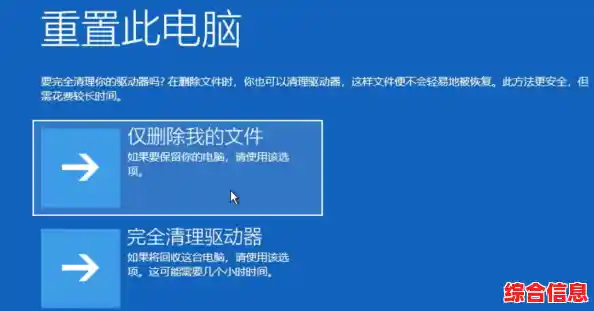电脑蓝屏然后自动重启,这个问题特别烦人,因为它根本不给你时间看清楚错误信息,电脑就自己“唰”地一下重启了,别慌,咱们一步一步来,就像侦探破案一样,把幕后真凶找出来。
第一步:稳住,先让电脑“冷静”下来,看清蓝屏的真面目
电脑之所以自动重启,是系统的一个默认设置,怕你看不懂蓝屏代码,我们首先要做的,就是让它蓝屏时能停住。
这样设置之后,下次再发生蓝屏,屏幕就会停在那蓝屏画面上,上面会显示一些重要的错误代码(比如一串英文加数字,如“SYSTEM_THREAD_EXCEPTION_NOT_HANDLED”)和出错的文件名(通常以.sys结尾),把这个信息记下来,是解决问题的关键线索。
第二步:从最简单、最常见的原因开始排查
很多蓝屏问题其实是由一些小毛病引起的,我们先从这些地方入手。
最近有没有安装新软件或驱动? 如果你是在安装了某个新软件、更新了某个硬件(比如显卡、声卡)的驱动程序之后才开始蓝屏的,那很可能就是它惹的祸,解决方法是卸载这个新软件,或者把驱动程序回滚到之前的稳定版本,你可以在设备管理器里找到对应的硬件,右键选择“属性”,在“驱动程序”选项卡下选择“回退驱动程序”。
检查电脑内部灰尘和温度 电脑用久了,里面会积很多灰尘,导致散热不好,CPU或显卡温度过高就会蓝屏重启,你可以下载一个像“鲁大师”或“HWMonitor”这样的硬件检测软件,看看各个硬件的温度是否正常,如果温度过高,就需要关机,断电,然后小心地打开机箱,用吹风机冷风档或皮老虎清理一下灰尘,特别是风扇和散热片上的。
内存条接触不良 这是非常常见的一个原因,你可以关机断电后,打开机箱侧板,找到内存条(长长的那个插条),把它拔下来,用橡皮擦轻轻擦拭金色的金属接触部分,然后再重新插紧,如果有两条以上的内存,可以尝试先只插一条,开机试试,排除是不是某一条内存出了问题。
第三步:如果简单方法没用,进行深度排查
如果以上方法都试过了还是蓝屏,那问题可能复杂一些,需要更深入的检查。
运行Windows内存诊断工具 内存条本身如果有问题,也会导致蓝屏,Windows自带了一个检测工具,在搜索框输入“Windows内存诊断”,运行它,选择“立即重新启动并检查问题”,电脑会重启并进行内存测试,完成后会告诉你结果。
检查硬盘健康状态 硬盘有坏道也可能引起系统崩溃,你可以在搜索框输入“cmd”,右键点击“命令提示符”,选择“以管理员身份运行”,然后输入命令 “chkdsk C: /f /r” (C:是你的系统盘符),按回车,它会提示你下次启动时检查,你输入“Y”然后重启电脑,系统会在开机时自动扫描并尝试修复硬盘错误。
使用系统自带工具修复系统文件 系统文件损坏也是蓝屏元凶之一,同样在管理员命令提示符下,输入命令 “sfc /scannow” 并按回车,这个命令会扫描所有受保护的系统文件,并用正确的版本替换掉损坏的版本。
分析蓝屏日志文件 即使你没来得及记下蓝屏代码,Windows也生成了日志文件,你可以下载一个叫“BlueScreenView”的小工具,它能帮你清晰地看到每次蓝屏的详细信息,包括出错的文件是哪个,这样你就能更有针对性地去解决。
第四步:最后的绝招
如果所有方法都尝试无效,问题依然存在,可以考虑下面两个办法:
遇到电脑蓝屏自动重启,别着急,先关掉自动重启看清错误码,然后从最近的操作(装软件、更新驱动)、硬件清洁(清灰、插拔内存)这些简单步骤做起,不行的话,再用系统自带的工具检查内存、硬盘和系统文件,大部分蓝屏问题都能通过以上方法解决,如果实在搞不定,重置或重装系统是最后的保障,处理过程中,耐心最重要!